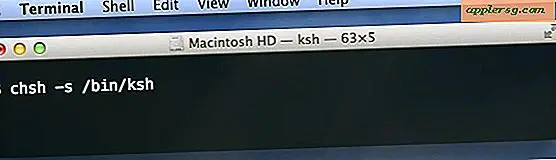आईओएस 10 आईफोन या आईपैड पर धीमा? यहां इसे कैसे गति दें

आईओएस 10 को अपडेट करने के बाद आपका आईफोन या आईपैड धीमा है? आईओएस 10 इतनी धीमी क्यों चल रही है? शायद आईफोन भी गर्म महसूस करता है और एनिमेशन लगी है, क्यों? आईओएस 10 में आईफोन या आईपैड को अपडेट करने के बाद कुछ उपयोगकर्ताओं के पास ये प्रश्न हो सकते हैं, क्योंकि कुछ लोगों का मानना है कि आईओएस 10 आईओएस 9 की तुलना में धीमी गति से चलता है।
अगर आपको लगता है कि आईओएस 10 ने आपके आईफोन या आईपैड को सुस्त या लगी है, तो पढ़ें और जानें कि क्या हो रहा है, और डिवाइस को थोड़ा तेज़ करने के लिए कुछ सुझावों का पालन करना भी है।
आईफोन धीमा? आईफोन हॉट? आईपैड लग रहा है? रुकिए!
नीचे दी गई युक्तियों से परेशान होने से पहले, आपको प्रतीक्षा करनी चाहिए। हाँ वास्तव में, अकेले धैर्य अक्सर इस मुद्दे का समाधान कर सकते हैं। यह अजीब लग सकता है, लेकिन अक्सर समय बीतने से धीमी आईफोन या धीमी आईपैड व्यवहार को हल किया जा सकता है क्योंकि डिवाइस रखरखाव करता है और आईओएस 10 को अपडेट करने के बाद चीजों को पुन: संशोधित करता है। आईफोन या आईपैड को लगता है कि यह गर्म चल रहा है तो प्रतीक्षा करना विशेष रूप से प्रभावी हो सकता है, क्योंकि एक गर्म डिवाइस अक्सर इंगित करता है कि आईओएस सिस्टम सॉफ्टवेयर दृश्यों के पीछे डिवाइस पर सीपीयू गहन गतिविधि कर रहा है, आमतौर पर स्पॉटलाइट, फोटो और अन्य समान खोज संबंधित सुविधाओं के साथ। डिवाइस पर कितनी चीजें हैं, इस पर निर्भर करता है कि इसमें कुछ मिनट या कई घंटे लग सकते हैं।
एक प्रमुख आईओएस अपडेट के साथ अनुभवी प्रारंभिक आलसी व्यवहार आमतौर पर कुछ घंटों के भीतर ही हल हो जाता है। हां आईओएस 10 के साथ थोड़ा अधिक समय लगता है, क्योंकि आईओएस 10 में फोटो एलबम और चेहरे की पहचान के साथ कुछ अनूठी विशेषताएं हैं जिसका मतलब है कि आलसी गतिविधि या गर्म हार्डवेयर सामान्य से अधिक समय तक चल सकता है। किसी डिवाइस को प्लग करने के लिए कुछ घंटों तक बैठने दें और उपयोग में नहीं (जो अक्सर बिस्तर से पहले आईओएस 10 अपडेट स्थापित करना अच्छा होता है और इसे रात भर बैठने का अच्छा विचार है) आम तौर पर धीमी प्रदर्शन के इन प्रकारों को ठीक करना चाहिए।
असल में, अगर आपने आईफोन या आईपैड को थोड़ी देर के लिए बाहर नहीं छोड़ा है, तो आपको ऐसा करना चाहिए। आपको शायद लगता है कि गर्म आईफोन ठंडा हो गया है, और आलसी प्रदर्शन नाटकीय रूप से बढ़ गया है।
धीमी आईओएस 10 कैसे गति करें
मान लीजिए कि आप थोड़ी देर प्रतीक्षा करने और आईफोन या आईपैड में प्लग करने के लिए उपरोक्त सलाह का पालन करते हैं और इसे 8 से 12 घंटे तक अप्रयुक्त (रात में रात भर के लिए सही) के लिए बैठने दें, आप किसी भी पर आईओएस 10 तेज करने के लिए नीचे दी गई युक्तियों का पालन कर सकते हैं आईफोन, आईपैड, या आईपॉड स्पर्श।
मोशन कम करें चालू करें
स्नैज़ी ज़िपिंग और ज़ूमिंग गति प्रभावों को टॉगल करने से किसी भी आईओएस 10 डिवाइस को तेज़ करने में मदद मिल सकती है:
- सेटिंग्स ऐप खोलें
- "सामान्य" और "पहुंच-योग्यता" पर जाएं और फिर "मोशन कम करें" और इसे चालू करें

ध्यान दें कि मोशन कम करना भी फैंसी नए संदेश प्रभावों को बंद कर देगा।
पारदर्शिता को कम करने के साथ दृश्य प्रभाव कटौती
दृश्य प्रभावों को कम करने का एक और तरीका पारदर्शिता को कम करना है, जो पारदर्शी इंटरफेस तत्वों को कम करके नियंत्रण केंद्र, लॉक स्क्रीन और अधिसूचनाओं के साथ बातचीत को तेज कर सकता है:
- सेटिंग्स ऐप खोलें
- "सामान्य" और "पहुंच-योग्यता" पर जाएं और फिर "कंट्रास्ट बढ़ाएं" और "पारदर्शिता को कम करें" सेटिंग पर टॉगल करें

पृष्ठभूमि ऐप रीफ्रेश अक्षम करें
बैकग्राउंड ऐप रीफ्रेश पृष्ठभूमि में ऐप्स को बनाए रखने के लिए सिस्टम संसाधनों का उपयोग करता है, इस सुविधा को अक्षम करने से गतिविधि कम हो जाती है और इस प्रकार एक सुस्त डिवाइस पर प्रदर्शन में सुधार हो सकता है।
- "सेटिंग्स" और "सामान्य" और "पृष्ठभूमि ऐप रीफ्रेश" पर जाएं
- सुविधा को पूरी तरह से बंद करें

पृष्ठभूमि ऐप रीफ्रेश को टॉगल करने से कई डिवाइसों पर बैटरी लाइफ भी बढ़ जाता है, इसलिए यह एक अच्छा जोड़ा बोनस है।
नि: शुल्क भंडारण
आपको यह सुनिश्चित करना चाहिए कि डिवाइस में पर्याप्त संग्रहण स्थान उपलब्ध है, क्योंकि आईओएस कम प्रदर्शन करता है और भंडारण तंग होने पर अजीब अभिनय करना शुरू कर देता है। यदि संभव हो तो कम से कम 1 जीबी उपलब्ध हो सकता है।
यदि आप सुनिश्चित नहीं हैं कि कहां से शुरू करना है, तो आप आईओएस में स्टोरेज को खाली करने के लिए इन छह युक्तियों का पालन कर सकते हैं, लेकिन आप शायद पुराने ऐप्स को हटाना, संगीत पर कटौती करना और डिवाइस से चित्रों और वीडियो को स्थानांतरित करना चाहते हैं।
पुनः आरंभ करें
उपर्युक्त सभी करें और चीजें अभी भी धीमी हैं? आईफोन, आईपैड, या आईपॉड टच को पुनरारंभ करने का प्रयास करें। हां वास्तव में, कभी-कभी बस पुनरारंभ करने से चीजों को गति देने में मदद मिलती है।
सब कुछ विफल रहता है? पुनर्स्थापित करें, या फ़ैक्टरी सेटिंग्स पर रीसेट करें
यदि आपने उपर्युक्त सभी किया है और चीजें अभी भी धीमी हैं, तो आप आईट्यून्स के साथ पुनर्स्थापित करना चाहेंगे, जो डिवाइस पर क्रूर और कैश साफ़ करने में मदद कर सकते हैं और कभी-कभी प्रदर्शन में सहायता कर सकते हैं।
एक और तरीका फैक्टरी सेटिंग्स पर रीसेट करना है, जो डिवाइस से सब कुछ साफ़ करता है और इसे सेट करता है जैसे कि यह बिल्कुल नया था। इसके बाद आप उस पर कुछ भी नहीं कर सकते हैं, और रीसेट प्रक्रिया से पहले किए गए बैकअप से पुनर्स्थापित कर सकते हैं।
पुनर्स्थापित या रीसेट करने से पहले अपने डिवाइस का बैकअप लें। यदि आप बैकअप नहीं लेते हैं, तो आप अपना डेटा खो देंगे।
बेशक अगर आपको यह पूरी तरह से असहिष्णु लगता है, तो आप आईओएस 9 को आईओएस 9.3.5 पर वापस डाउनग्रेड कर सकते हैं यदि आप आईफोन 9 को अभी भी ऐप्पल द्वारा हस्ताक्षरित करते समय पर्याप्त तेज़ी से आगे बढ़ते हैं।
-
क्या आपका आईफोन या आईपैड आईओएस 10 के साथ धीमा चल रहा है? क्या उपरोक्त युक्तियाँ इसे गति देने के लिए काम करती हैं? क्या आपके पास कोई अन्य सुझाव या प्रतिक्रिया है? नीचे टिप्पणी करके हमें बताएं।